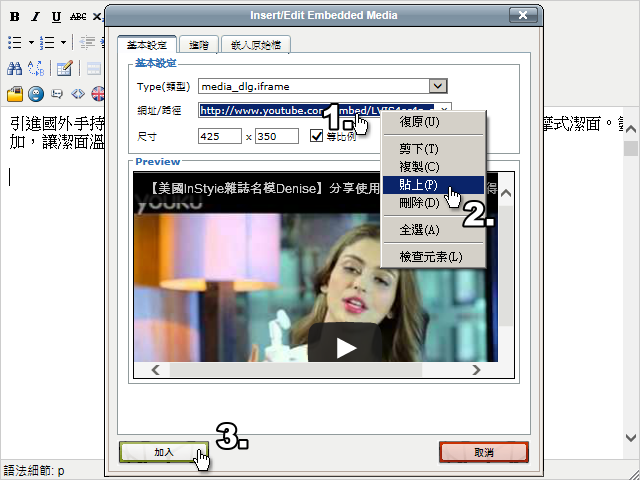專題文章:網站後台所見即所得編輯器置入影片教學
142525
次閱讀
我們在網站管理的編輯器中可以直接置入youtube的影片。
此編輯器目前應用在【新聞文章模組】、【公司簡介模組】、【商品展示模組】、【問題與解答模組】。
此編輯器目前應用在【新聞文章模組】、【公司簡介模組】、【商品展示模組】、【問題與解答模組】。
網站後台所見即所得編輯器置入影片教學
- 注意:置入影片需要取得影片播放權或擁有著作權方可進行貼影片的工作。
進入YouTube的網站,選擇您已經上傳的影片,將該影片網址複製或剪下。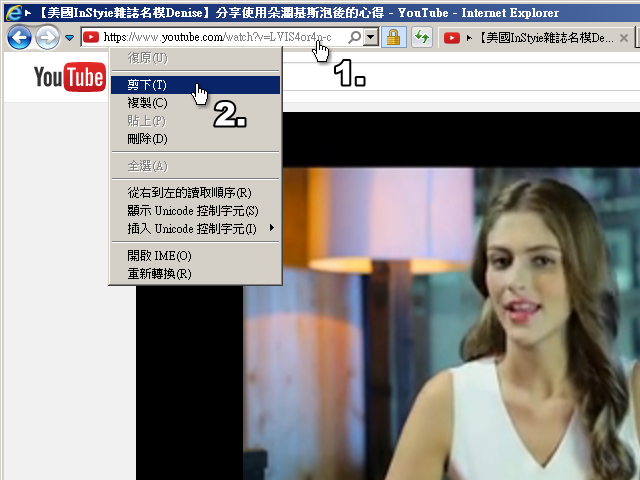
-
新增或編輯文章時可以看到如圖中的網頁畫面,我們可以利用【加入/嵌入語法】的功能,將預先上傳至youtube的影片置入網頁中來增加網站的豐富度。
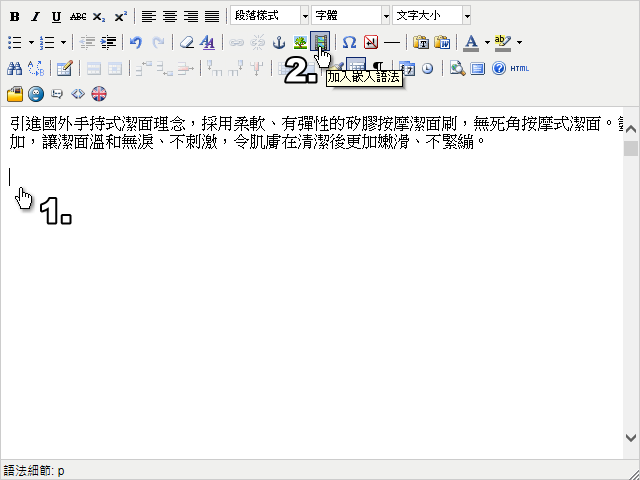
- 此時會出現【加入/嵌入語法】網頁視窗,先貼上【網址/路徑】,修改【尺寸】、勾選【等比例】,最後再按下【加入】。